目录
- 引言
- 用python给Excel工作表设置背景色
- 用Python给Excel工作表设置背景图
引言
Excel是工作中数据处理和分析数据的重要工具。面对海量的数据和复杂的表格,如何提高工作效率、减少视觉疲劳并提升数据的可读性是不容忽视的问题。而给工作表设置合适的背景是表格优化的一个有效方式。为Excel工作表设置背景色或背景图不仅能够美化工作表,使工作表风格统一、个性鲜明,还能增强工作表的可读性,提高数据处理的速度和准确性。通过使用Python语言,我们可以自动话工作表背景的设置过程,避免重复劳动。
本文将介绍如何用Python给Excel工作表设置背景色或背景图,提升Excel文件处理效率。
本文所使用的方法需要用到Spire.XLS for Python,PyPI:pip install Spire.XLS。
用Python给Excel工作表设置背景色
我们可以通过给单元格范围设备背景色来实现对表格背景色的设置,以下是操作步骤:
- 导入所需模块。
- 创建
Workboophpk对象。 - 使用
Workbook.LoadFromFile()方法载入Excel文件。 - 遍历文件中工作表:
- 使用
Workbjsook.Worksheets.get_Item()方法获取工作表。 - 使用
Worksheet.AllocatedRange属性获取工作表中已使用的单元格范围。 - 使用
CellRange.Style.Color属性设置单元格范围的背景色。
- 使用
- 使用
Workbook.SaveToFile()方法保存Excel文件。 - 释放资源。
代码示例
from spire.xls import *
from spire.xls.common import *
# 创建Workbook对象
workbook = Workbook()
# 载入Excel文件
workbook.LoadFromFile("示例.xlsx")
# 遍历文件中的工作表
for i in range(workbook.Worksheets.Count):
# 获取当前工作表
sheet = workbook.Worksheets.get_Item(i)
# 获取已使用的单元格范围
usedRange = sheet.AllocatedRange
# 设置背景色
usedRange.Style.Color = Color.get_LightPink()
# 保存Excel文件
workbook.SaveToFile("output/设置工作表背景色.xlsx", FileFormat.Version2016)
workbook.Dispose()
设置结果
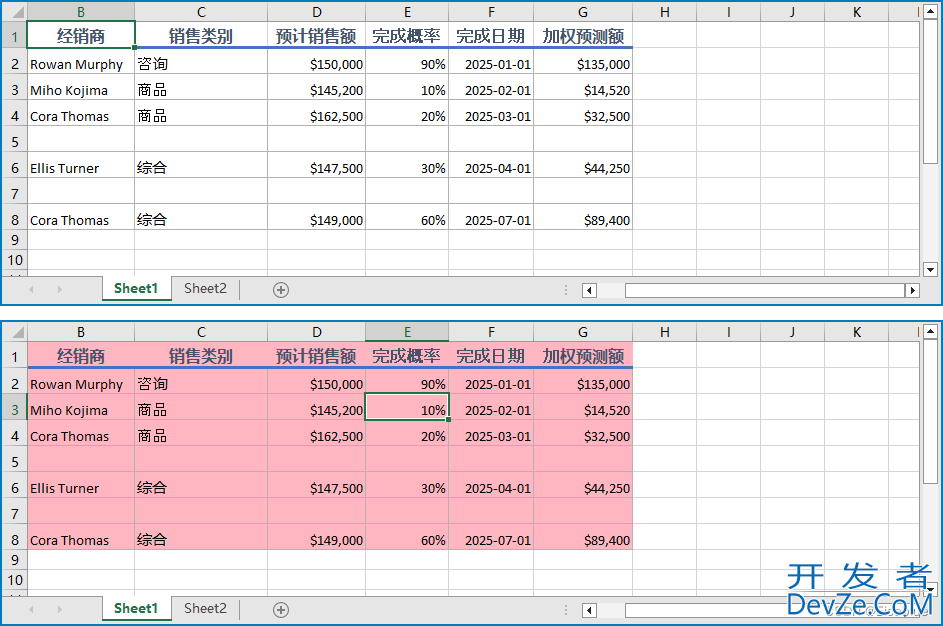
用Python给Excel工作表设置背景图
设置Excel工作表的背景图可以直接通过Worksheet.PageSetup.BackgoundImage属性来实现。以下是操作步骤:
- 导入所需模块。
- 创建
Workbook对象。 - 使用
Workbook.LoadFromFile()方法载入Excel文件。 - 创建
Stream对象来载入图片。 - 遍编程历文件中工作表:
- 使用
Workbophpok.Worksheets.get_Item()方法获取工作表。 - 使用
Worksheet.PageSetup.BackgoundImage属性将载入的图像设置为工作表的背景图。
- 使用
- 使用
Workbook.SaveToFile()方法保存Excel文件。 - 释放资源。
代码示例
from spire.xls import *
from spire.xls.common import *
# 创建Workbook对象
workbook = Workbook()
# 载入Excel文件
workbook.LoadFromFile("示例.xlsx")
# 载入图片
imageStream = Stream("BackgroundImage.jpg")
# 遍历文件中的工作表
for i in range(workbook.Worksheets.Count):
# 编程获取当前工作表
sheet = workbook.Worksheets.get_Item(i)
# 设置工作表背景图
sheet.PageSetup.BackgoundImage = imageStream
# 保存Excel文件
workbook.SaveToFile("output/设置工作表背景图.xlsx", FileFormat.Version2016)
workbook.Dispose()
设置结果
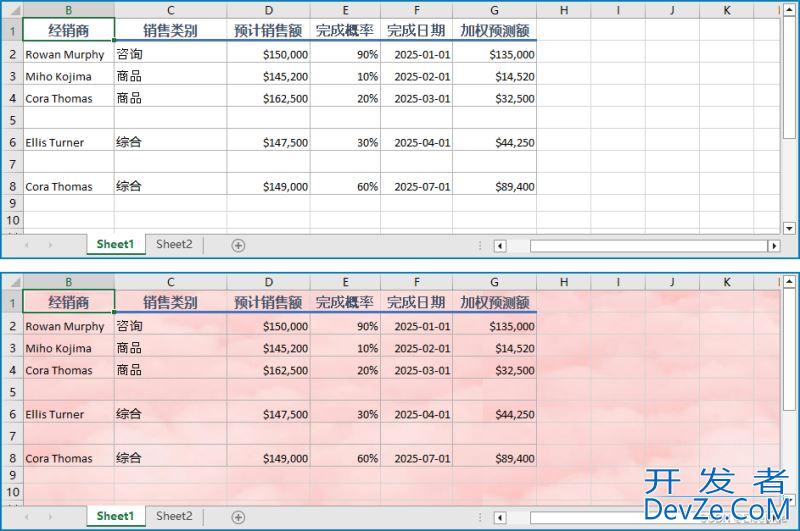
本文介绍了如何使用Python代码设置Excel工作簿中工作表的背景色或背景图。









 加载中,请稍侯......
加载中,请稍侯......
精彩评论